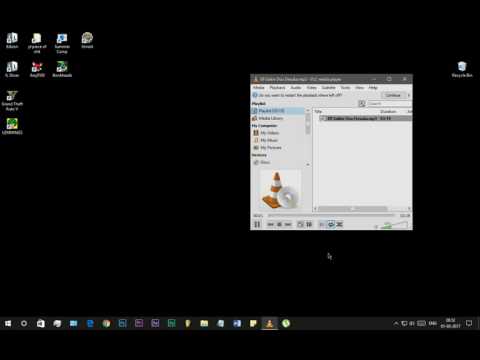
תוֹכֶן
תוכניות השמעה של מולטימדיה, כגון iTunes, Winamp ו- Windows, אחסן את תמונת השער של השירים באוסף המוסיקה שלך. יישומים אלה להוריד את האלבום מהאינטרנט ולשלב אותו לקובץ המוסיקה המשויך. תכונה זו מאפשרת לך לדפדף באוסף המוסיקה שלך חזותית. עם זאת, ניתן גם למחוק את האומנות כדי לשחרר את זיכרון המערכת, או אם נגן המוסיקה הוריד את תמונת השער הלא נכונה.
הוראות

-
לחץ על לחצן "התחל" של Windows, "כל התוכניות" ולאחר מכן על "iTunes".
-
לחץ על רצועה בפלייליסט של iTunes כדי להדגיש אותה. לחלופין, לחץ על "ערוך" ועל "בחר הכל" כדי לסמן את כל הרצועות בפלייליסט.
-
לחץ לחיצה ימנית על הבאנר ולאחר מכן בחר "קבל מידע". לחץ על הכרטיסייה "עבודה" ולחץ על הלחצן "מחק" כדי להסיר את כיסוי האלבום.
-
לחץ על "כן" כאשר תישאל אם ברצונך לערוך את המידע עבור מספר אם הדגשת יותר מרצועה אחת. סמן את התיבה "אלבום" בחלון "פרטי פריט מרובים". לחץ על "אישור" כדי למחוק את כיסוי האלבום מהרצועות המוצגות.
ITunes
-
לחץ על Windows "התחל", "כל התוכניות" ולאחר מכן "Winamp".
-
לחץ על רצועה בפלייליסט של Winamp. התוכנית מאפשרת לך למחוק רק רצועה אחת בכל פעם.
-
לחץ לחיצה ימנית על הרצועה ובחר "מידע". לחץ על הכרטיסייה "עבודה". לחץ על "מחק" כדי להסיר את כיסוי האלבום.
ווינאמפ
-
לחץ על Windows "התחל", "כל התוכניות" ולאחר מכן "Windows Media Player."
-
עבור אל "ספריה". לחץ באמצעות לחצן העכבר הימני על המסלול או על האלבום שברצונך לערוך ולאחר מכן לחץ על "עורך תגים מתקדם".
-
לחץ על הכרטיסייה "תמונות". לחץ על הלחצן "מחק" ולאחר מכן על "החל" כדי להסיר את כיסוי האלבום.
Windows Media Player
איך
- אם אין באפשרותך לגשת אל "עורך התגים המתקדמים" ב- Windows Media Player, הקובץ שברצונך לערוך הוא "לקריאה בלבד". אתר את הקובץ בכונן הקשיח. לחץ לחיצה ימנית על הקובץ ובחר "מאפיינים". בטל את הסימון באפשרות "לקריאה בלבד" ולחץ על "אישור". כעת באפשרותך להשתמש ב "Advanced Tag Editor" ב- Windows Media Player כדי לערוך את עטיפת האלבום של האלבום.